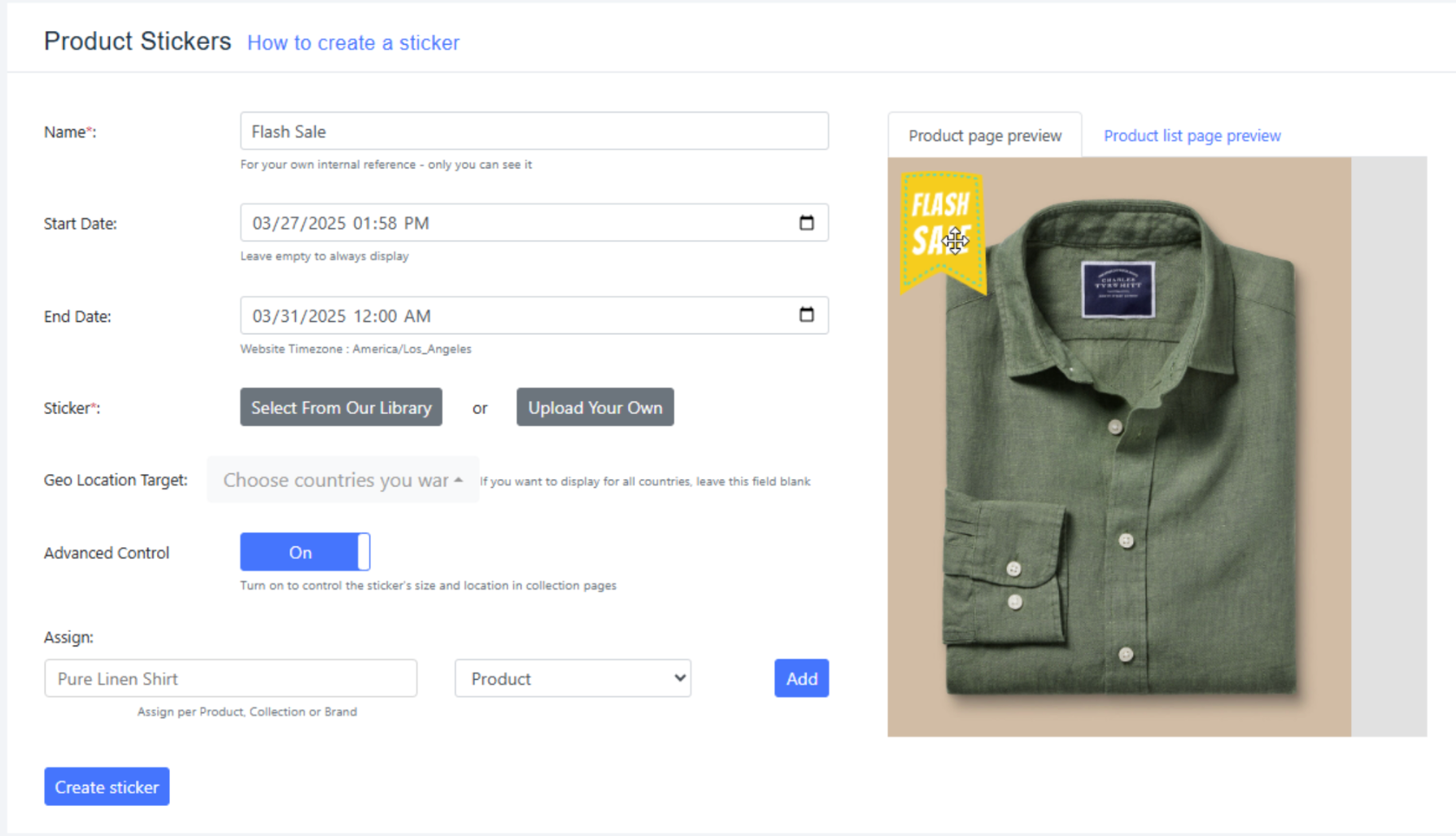Adicionar e configurar o app Product Stickers
2 min
Neste artigo
- Adicionar o app Product Stickers por PoCo ao seu site
- Criar seu adesivo
Importante:
A partir de 13 de junho, o app Selos personalizados não será mais compatível. Para garantir que seu site continue funcionando sem interrupção, recomendamos mudar para o app Product Stickers.
Adicionar o app Product Stickers por PoCo ao seu site
Comece adicionando o app ao seu site. Para adicionar esse app, você precisa ter o Wix Stores instalado no seu site.
Editor Wix
Editor do Wix Studio
- Vá para o seu editor.
- Clique em Wix App Market
 no lado esquerdo do editor.
no lado esquerdo do editor. - Procure pelo app Product Stickers na barra de busca.
- Clique em Adicionar ao site.
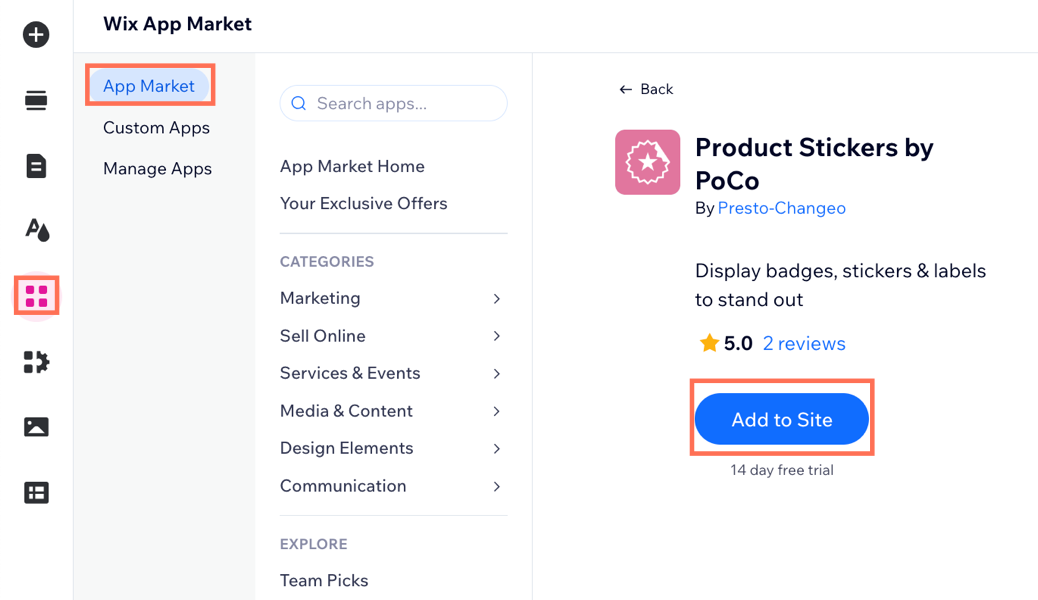
Criar seu adesivo
Em seguida, crie um adesivo. Escolha uma data de início e de término e selecione o local que deseja focar.
Para criar um adesivo:
- Vá para o seu painel de controle.
- Clique em Apps.
- Clique em Product Stickers by PoCo.
- Insira um nome para o seu adesivo.
- Insira a duração que o adesivo aparece usando Start Date (Data de início) e End Date (Data de término).
Observação: se for deixado em branco, o adesivo será sempre exibido. - Selecione o adesivo para usar em nossa biblioteca ou faça upload do seu próprio adesivo em um arquivo .png .zip. O adesivo aparecerá na área de visualização.
- Selecione a Geo Location Target (Direção da localização geográfica) para exibir o adesivo em países específicos.
Observação: se você deixar em branco, ele será exibido globalmente. - (Opcional) Ative o Advanced Control (Controle avançado) para gerenciar o tamanho e a posição do adesivo nas páginas da coleção.
- Insira o produto, marca ou categoria à qual deseja atribuir o novo adesivo.
- Clique em Add (Adicionar).
- Clique em Create Sticker (Criar adesivo).